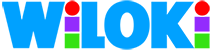LES ÉTAPES À SUIVRE
pour enregistrer mon établissement
et gérer les comptes enseignants
1. Création d’un compte établissement par le gestionnaire
Rendez-vous sur le site dédié :
https://wilokischool.com/fr/etabdir.html
puis créez le compte en suivant les indications.
Si vous n’avez pas de code UAI, saisissez le nom, même partiel, de votre établissement.
2. Activation des comptes Enseignants
L’enseignant crée un compte « normal » en s’inscrivant sur Wiloki depuis un PC https://www.wilokischool.com ou directement sur l’application (iOS, Android et Windows 10).
Il communique ses identifiants au gestionnaire d’établissement.
Le gestionnaire d’établissement saisit les identifiants dans l’interface dédiée https://wilokischool.com/fr/etabdir.html.Le compte est alors activé en compte Enseignant relié à l’établissement.
3. Convertir un compte Enseignant en compte premium
En fonction de l’offre à laquelle vous avez souscrit, vous pouvez convertir un certain nombre de comptes Enseignants liés à votre établissement en comptes enseignants premium.
L’opération se fait dans l’encadré gauche de votre accueil établissement : https://wilokischool.com/fr/etabdir.html
4. Combien de comptes un enseignant peut-il créer ?
Il peut créer six comptes, un compte par classe par exemple. La démarche à suivre est toujours la même : créer un compte « normal » dans Wiloki puis le convertir en compte enseignant dans l’interface dédiée à votre établissement.
Pour les collèges, les enseignants d’une même classe peuvent, s’ils le souhaitent, se regrouper par classe et utiliser le même identifiant. Le professeur principal crée sa classe et donner accès à Wiloki à l’ensemble des élèves. Ce compte enseignant est alors partagé par l’ensemble de l’équipe pédagogique de la classe. Les enseignants peuvent ainsi accéder aux outils de gestion et de suivi du travail de la classe.
5. Comment l’enseignant accède-t-il aux fonctionnalités de gestion de classe ?
Il faut se connecter à Wiloki avec ses identifiants.
Une fois dans l’accueil, le menu en haut à gauche permet d’accéder à « Accueil Classe ».
6. Comment l’enseignant crée-t-il sa classe dans Wiloki ?
Rendez-vous dans l’Accueil Classe. La première étape est de créer votre classe :
1. Indiquez le nombre d’élèves dans votre classe (vous pourrez toujours ajouter des élèves ensuite).
2. Les comptes Wiloki élèves sont alors créés automatiquement. Vous verrez pour chacun le surnom et le mot de passe Wiloki qui sont générés automatiquement.
3. Allouez un compte à chaque élève en indiquant le nom de l’élève dans la colonne de droite intitulée « NOM ».
Cette fonctionnalité vous permet surtout d’y voir plus clair, la liste de comptes et les noms associés ne seront visibles que depuis votre compte enseignant.
4. Communiquez les identifiants (surnom et mot de passe) à chaque élève. Ils auront alors accès à Wiloki .
Ensuite, à vous de jouer ! Indiquez à vos élèves des notions à revoir dans Wiloki, les notions à découvrir, etc.
7. Comment suivre le travail et les progrès de ses élèves dans Wiloki ?
Rendez-vous dans l’Accueil Classe.
Cliquez sur « Ma Classe xxxx (votre identifiant)»
Vous pouvez suivre le nombre d’étoiles obtenues par élève à chaque matière, thème, compétence, notion. Des informations sur l’historique et l’efficacité aux exercices sont également disponibles.
Dans Wiloki, une étoile apparait lorsqu’une notion est acquise. Un symbole indique que la notion a juste été abordée.
Les points récompensent le travail mais aussi la régularité et l’engagement.
Cliquez sur les boutons Aides disponibles dans l’interface pour avoir tous les détails.